Docker Windows最新版(4.17.x)修改镜像存储路径的详细步骤
作者:坐公交也用券
这篇文章主要介绍了Docker WIndows最新版(4.17.x)修改镜像存储路径的步骤,本文给大家介绍的非常详细,对大家的学习或工作具有一定的参考借鉴价值,需要的朋友可以参考下
一般情况
在 Docker Desktop 4.17.0 版本中,可以按照以下步骤来修改 Docker 镜像存储路径
- 打开 Docker Desktop 应用程序,单击顶部菜单栏中的 Docker Desktop 菜单,然后选择
Resources(资源)选项卡。 - 在 Resources 选项卡中,选择
Advanced部分。 - 在
Disk image location配置中点击Brower进行浏览路径 - 在弹出的对话框中,选择新的存储路径,然后单击
Apply & Restart(应用并重启)按钮以保存更改并重启 Docker。
重启后,Docker 镜像将被移动到新的存储路径。
请注意,在更改 Docker 镜像存储路径时,请确保选择的新路径具有足够的可用磁盘空间。在镜像迁移期间,请不要关闭
Docker Desktop应用程序。
如图

如果提示
You are using the WSL 2 backend, so resource limits are managed by Windows.请使用下面的方法修改
使用Wsl容器
进行下面的操作之前,请先停止容器和Docker的运行
导出数据
PS C:\Users\td> wsl --export docker-desktop-data "D:\DockerData\data.tar" 正在导出,这可能需要几分钟时间。 操作成功完成。 PS C:\Users\td> wsl --unregister docker-desktop-data 正在注销。 操作成功完成。
删除旧数据
wsl --unregister docker-desktop-data
导入数据并设置存储路径
语法
wsl --import docker-desktop-data <新的存储路径> <需要导入的数据文件> --version <Wsl版本>
如下
PS C:\Users\td> wsl --import docker-desktop-data "D:\DockerData\DockerDesktopWSL" "D:\DockerData\data.tar" --version 2 正在导入,这可能需要几分钟时间。 操作成功完成。
导入成功之后就可以启动Docker了
查看虚拟机运行列表
PS C:\Users\td> wsl -l -v NAME STATE VERSION * docker-desktop-data Running 2 docker-desktop Running 2
验证
拉取新镜像之前
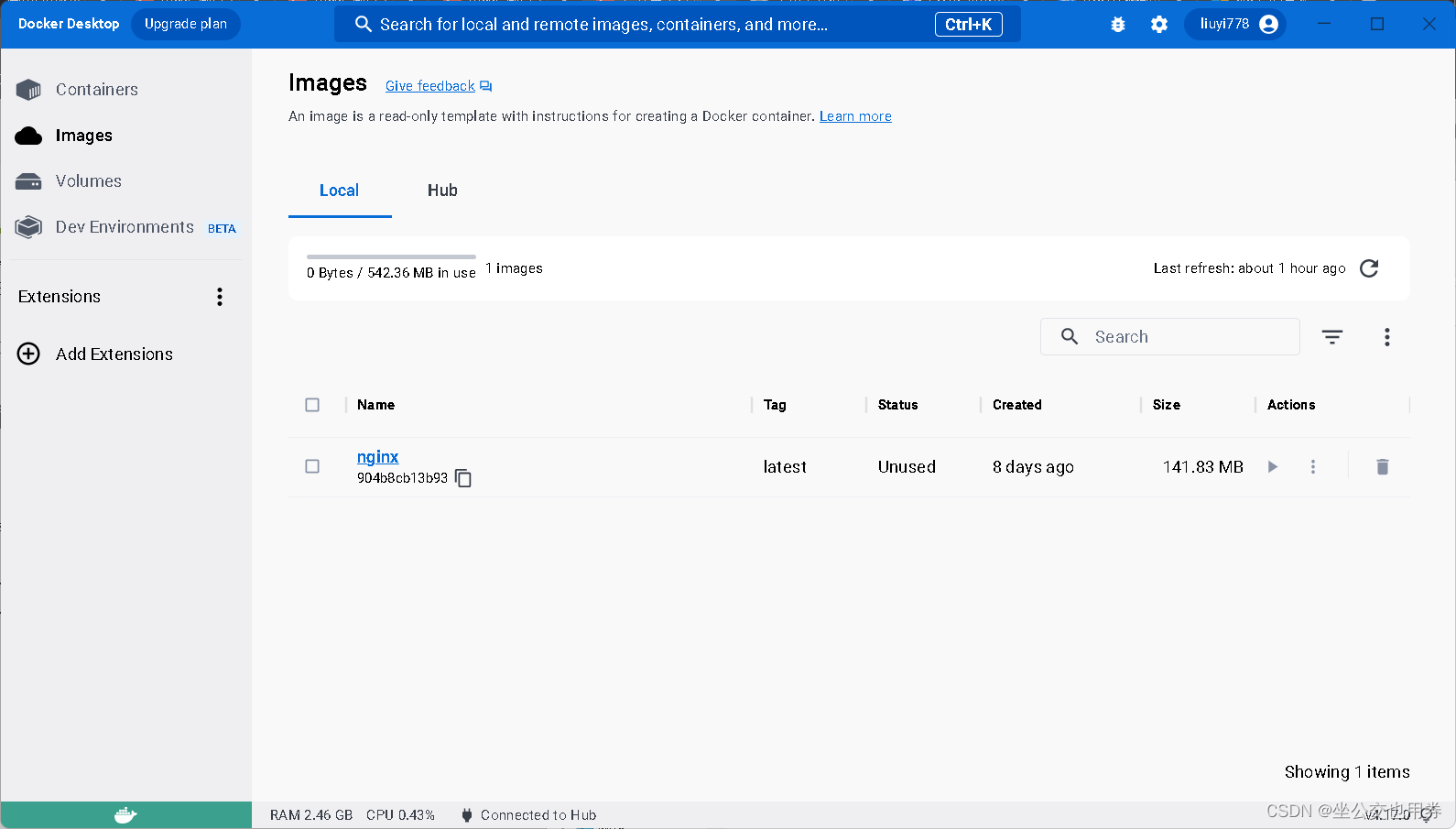
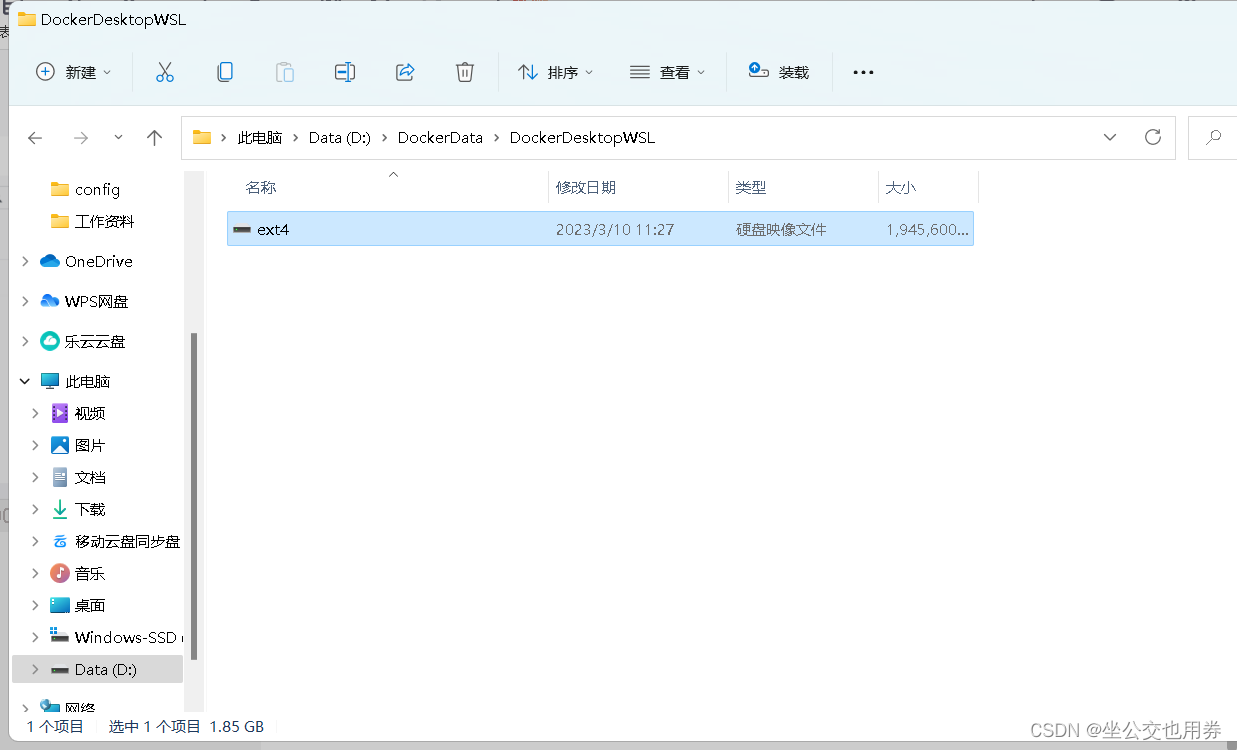
拉取新镜像之后
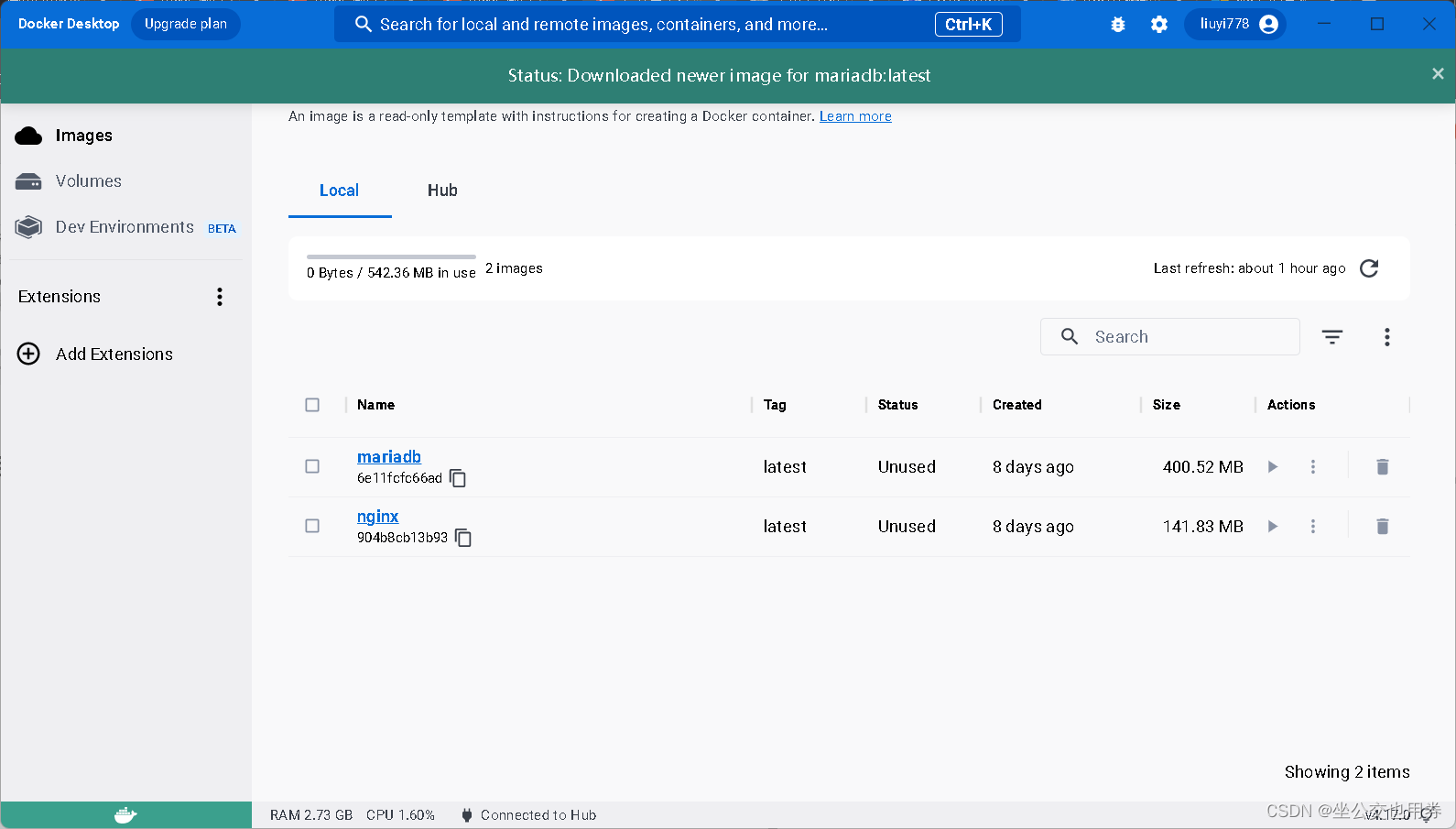

可以看到,拉取了新的镜像之后,数据大小也相应的增加了
到此这篇关于Docker WIndows最新版(4.17.x)修改镜像存储路径的文章就介绍到这了,更多相关docker修改镜像存储路径内容请搜索脚本之家以前的文章或继续浏览下面的相关文章希望大家以后多多支持脚本之家!
